最新OpenEuler-24(欧拉)快速部署docker及harbor
创作时间:
作者:
@小白创作中心
最新OpenEuler-24(欧拉)快速部署docker及harbor
引用
CSDN
1.
https://m.blog.csdn.net/KAKGM/article/details/141202822
本文详细介绍了在OpenEuler-24系统上快速部署Docker和Harbor的过程。从系统基础操作、Docker安装、搭建本地私有仓库(Harbor)到Harbor与Docker的联动配置,每一步都配有详细的命令和说明,适合有一定Linux基础的读者学习参考。
一、系统基础操作
1、新装操作系统自启动防火墙,需关闭
systemctl disable --now firewalld.service
Removed "/etc/systemd/system/dbus-org.fedoraproject.FirewallD1.service".
Removed "/etc/systemd/system/multi-user.target.wants/firewalld.service".
2、关闭SElinux
sed -i 's/=enforcing/=disabled/' /etc/selinux/config
setenforce 0
3、添加docker-社区版仓库,此处使用的华为的yum仓库,将版本改为centos9的yum源
dnf config-manager --add-repo=https://repo.huaweicloud.com/docker-ce/linux/centos/docker-ce.repo
sed -i 's+download.docker.com+repo.huaweicloud.com/docker-ce+' /etc/yum.repos.d/docker-ce.repo
sed -i 's+$releasever+9+' /etc/yum.repos.d/docker-ce.repo
dnf makecache
二、docker安装
1、安装docker,此处为方便,用通用符安装了所有docker相关的服务,读者再次可选择性安装docker-ce、docker-compose等软件。
dnf -y install docker*
2、添加加速仓库,加速仓库可能存在过期特性,读者再此可据情况更换
cat /etc/docker/daemon.json
{
"registry-mirrors": ["https://docker.m.daocloud.io"]
}
3、docker开启自启动
systemctl enable --now docker.service
Created symlink /etc/systemd/system/multi-user.target.wants/docker.service → /usr/lib/systemd/system/docker.service.
4、检查已安装Docker版本是否正常
docker version
Client: Docker Engine - Community Version: 27.1.1
API version: 1.46
Go version: go1.21.12
Git commit: 6312585
Built: Tue Jul 23 19:58:57 2024
OS/Arch: linux/amd64
Context: default
Server: Docker
Engine - Community
Engine: Version: 27.1.1
API version: 1.46 (minimum version 1.24)
Go version: go1.21.12
Git commit: cc13f95
Built: Tue Jul 23 19:57:11 2024
OS/Arch: linux/amd64
Experimental: false
containerd:
Version: 1.7.19
GitCommit: 2bf793ef6dc9a18e00cb12efb64355c2c9d5eb41
runc:
Version: 1.7.19
GitCommit: v1.1.13-0-g58aa920
docker-init:
Version: 0.19.0 G
itCommit: de40ad0
5、启动一个示例容器
docker run --name=nginx -d -p 900:80 nginx
docker ps
CONTAINER ID IMAGE COMMAND CREATED STATUS PORTS NAMES
ad6352a3e7de nginx "/docker-entrypoint.…" 9 seconds ago Up 7 seconds 0.0.0.0:900->80/tcp, :::900->80/tcp nginx
三、搭建本地私有仓库(Harbor)
1、搭建harbor本地仓库,此处为选择最新版的harbor离线安装包harbor-offline-installer-v2.11.1-rc1.tgz,下面是在github中下载此包的流程
2、解压harbor的离线安装包至/usr/local/路径下
tar zxvf harbor-offline-installer-v2.11.1-rc1.tgz -C harbor /usr/local/
3、修改harbor配置文档,此处仅展示主要部分,读者可据要求更改其它参数,请注意配置文件中每一行首字母前空格。此配置开启了ssl模式,此处采用自签名证书。
cat /usr/local/harbor/harbor.yml
hostname: 192.168.137.10
http:
port: 8800
https:
port: 8443
certificate: /usr/local/harbor/certs/harbor.crt
private_key: /usr/local/harbor/certs/harbor.key
4、自签证书生成
mkdier /usr/local/harbor/certs
openssl req -new -x509 -keyout /usr/local/harbor/certs/harbor.key -out /usr/local/harbor/certs/harbor.crt -days 365 -passout pass:harbor -subj "/C=cn/ST=guizhou/L=guizhou/O=personal/OU=personal/CN=openEuler24"
5、刷新harbor配置文件并部署harbor仓库,在此处需要停掉之前启用的nginx服务,因为部署harbor时会启用一个新的nginx容器,你至少保证你之前启用的nginx容器名称和端口于harbor使用的nginx不冲突即可
cd /usr/local/harbor/
./prepare
./install.sh
6、harbor安装成功页面
7、浏览器访问一下,用户名admin,密码Harbor12345(配置文件中有)
8、添加一个仓库
四、Harbor与Docker进行联动
1、将harbor本地仓库配置在docker仓库中,在daemon.json中配置即可
{
"registry-mirrors": ["https://docker.m.daocloud.io"],
"insecure-registries": ["192.168.137.10:8443"]
}
2、重启docker
systemctl daemon-reload
systemctl restart docker.service
3、登录本地仓库
docker login 192.168.137.10:8443
Username:
admin Password:
WARNING! Your password will be stored unencrypted in /root/.docker/config.json. Configure a credential helper to remove this warning. See https://docs.docker.com/engine/reference/commandline/login/
#credential-stores Login Succeeded
4、制作一个自定义nginx镜像
mkdir /home/dockerfile
cd /home/dockerfile
cat Dockerfile
FROM nginx
RUN echo '<h1> This is OpenEuler-24.03 Nginx-service!!! </h1>' >/usr/share/nginx/html/index.html
docker build -t nginx:OpenEuler .
5、将制作的nginx:OpenEuler镜像上传至本地harbor仓库,需给镜像打标签
docker tag nginx:OpenEuler 192.168.137.10:8443/harbor/nginx:OpenEuler
docker push 192.168.137.10:8443/harbor/nginx:OpenEuler
The push refers to repository [192.168.137.10:8443/harbor/nginx]
47a59b4b527d: Pushed
b90d53c29dae: Pushed
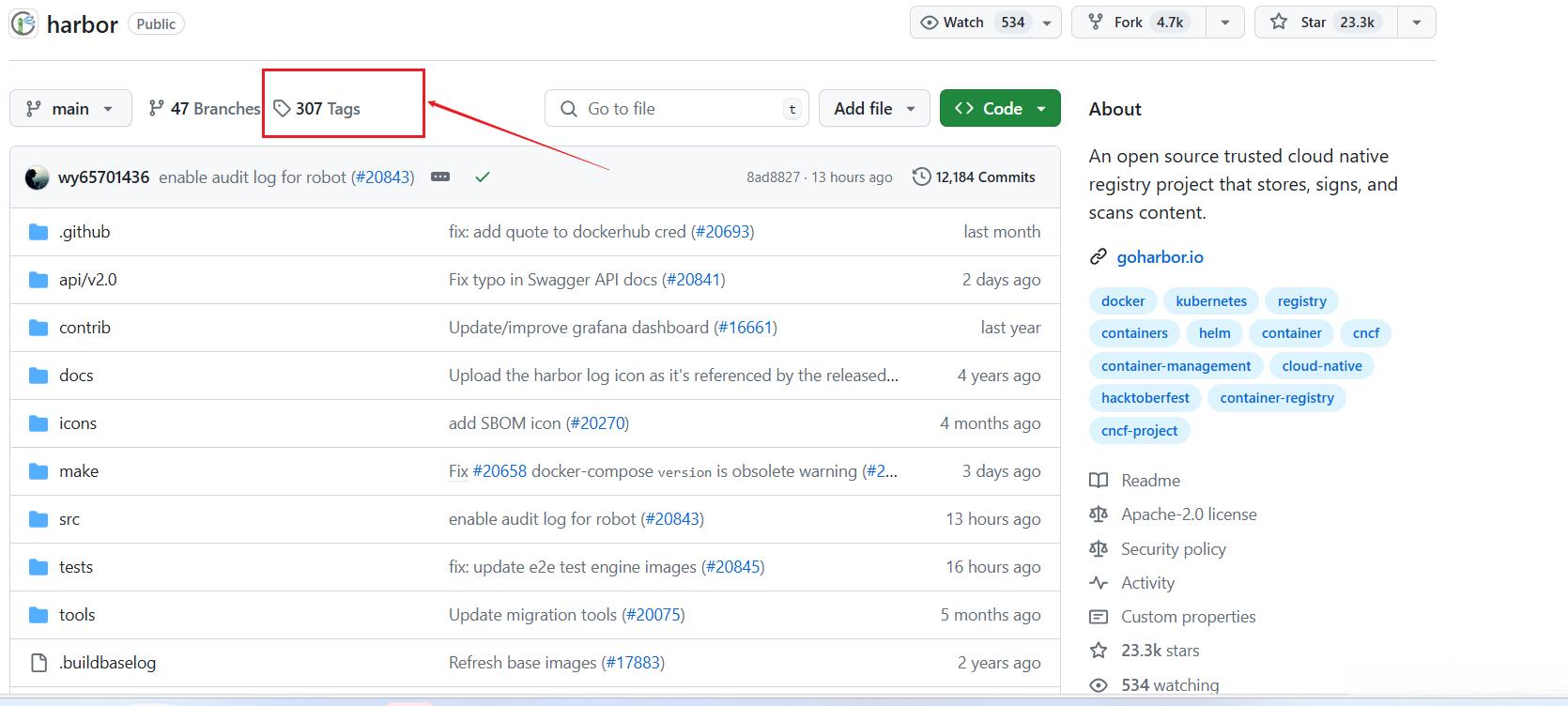
79bfdc61ef6f: Pushed
0c95345509b7: Pushed
14dc34bc60ae: Pushed
45878e4d8341: Pushed
9aa78b86f4b8: Pushed
9853575bc4f9: Pushed
OpenEuler: digest: sha256:d24c28b10520c110d7c18078cc0b552b5a0fb1235dbab217d27f0539ca53e1a2 size: 1985
6、运行该容器
docker run --name=nginx-OpenEuler -d -p 8383:80 nginx:OpenEuler
7、浏览器访问该镜像
热门推荐
耐火浇注料:工业炉内衬的坚实守护者
淋巴细胞百分比偏高,中性粒细胞偏低
什么是“数字素养”?一文读懂数字素养的五个层次和提升路径
透过数据素养提升未来技能
去云南旅行相机推荐:男性如何选择适合拍摄美景的高性价比相机
纵览·13楼夜话|网络烂梗霸屏,如何“好好说话”
大耳夜鹰:夜空中的隐秘猎手
刚出生就要接种的这种疫苗,你了解多少?
头疼恍惚是怎么回事
朱元璋为何设立锦衣卫?锦衣卫是用来做什么的
《荒野大镖客2》人物介绍 官方人物图鉴资料
三叉神经痛面部肿胀是什么病
弹钢琴:快速提高识谱能力的方法,很实用。
武汉东湖绿道与共享单车的“恩怨”
20种去除羊肉膻臊气味的方法,让你轻松享受美味羊肉
从CBA小角色到NBA瞩目球员,亚布塞莱的传奇之路
健身吃汉堡可以增肌吗?
结节性脆发病怎么预防
颈椎病与耳鸣的关系:神经压迫是关键
公安抓人用的手机定位技术:如何追踪罪犯的位置?
孔子思想体系深度解析:其文化水平相当于现代什么级别?
转向灯新规已开始实施,违章将被罚200、扣1分,已有不少车主被罚
探秘台湾岛:自然奇观与战略要地的完美融合
头晕乏力挂什么科好
动量定理的适用条件及应用
数学中的基本功:掌握整式运算的奥秘
心梗症状5个典型症状是什么
研招网:2025年考研专业目录查询功能全面升级
马尾综合症能自愈吗
二甲基甲酰胺:性质、制备及安全参数详解